Offline logiksimulator, Bestlogic ™plus dateimanagement – Basler Electric DGC-2020ES Benutzerhandbuch
Seite 160
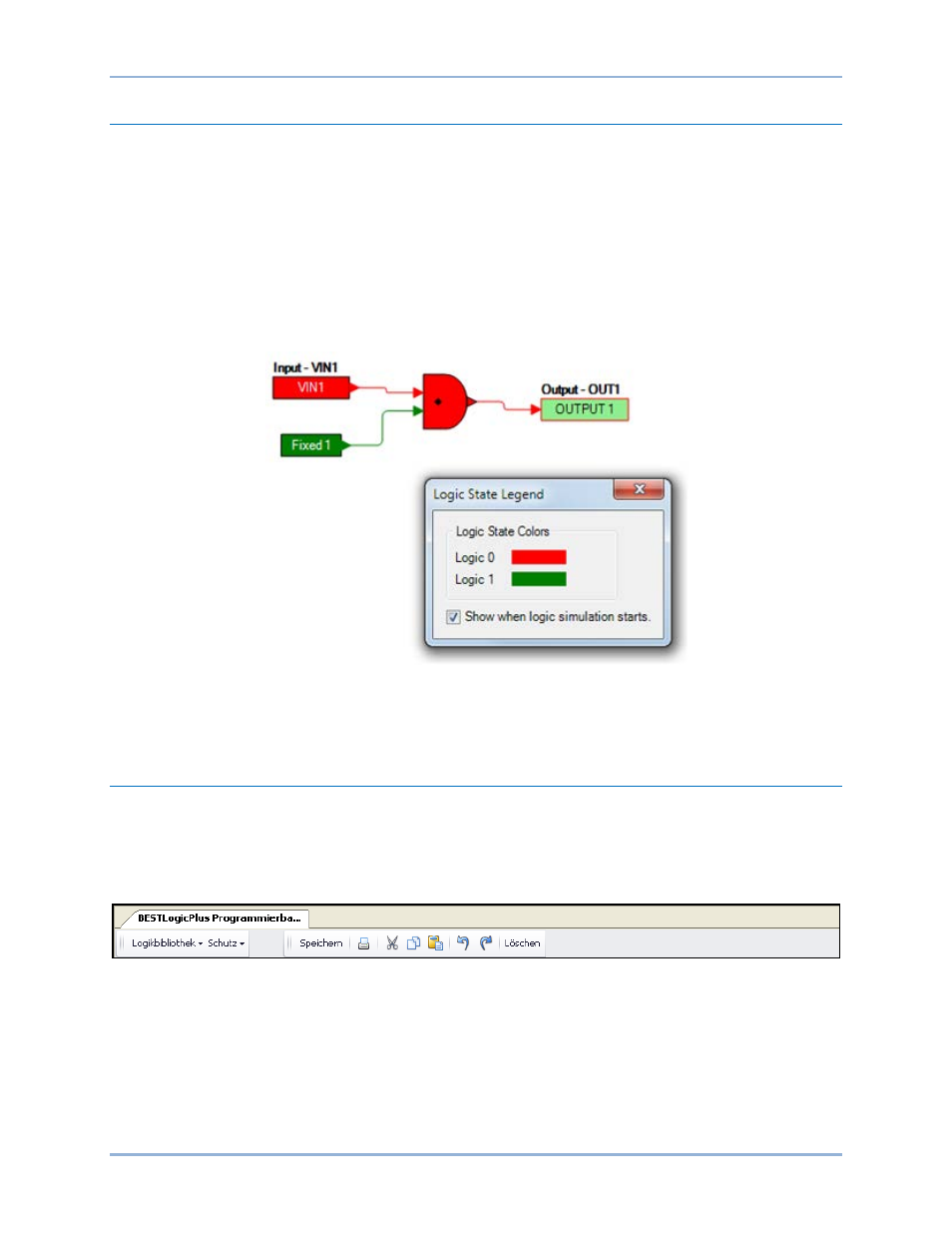
156
9469275990 Rev C
Offline Logiksimulator
Der Offline Logiksimulator ermöglicht es Ihnen, den Status verschiedener Logikelemente zu ändern um
darzustellen, wie sich dieser Status durch das System bewegt. Bevor Sie den Logiksimulator starten,
müssen Sie die Speichern Schaltfläche in der Werkzeugleiste von BESTlogicPlus klicken, um die Logik
im Speicher zu sichern. Änderungen an der Logik (außer Änderungen des Status) werden deaktiviert,
wenn der Simulator aktiviert ist. Die Farben werden über Klick auf die Optionen Schaltfläche in der
Werkzeugleiste von BESTlogicPlus ausgewählt. Standardmäßig ist Logik 0 rot und Logik 1 grün.
Verwenden Sie die Maus und doppelklicken Sie auf ein Logikelement, um dessen Status zu ändern.
Abbildung 70 zeigt ein Beispiel des Offline Logiksimulators. Ausgang 1 ist Logik 0 (rot), wenn der virtuelle
Schalter 1 Logik 0 (rot) ist und Fest 1 Logik 1 (grün) ist.
Abbildung 70. Offline Logiksimulator Beispiel
BESTLogic
™Plus Dateimanagement
Um die Dateien von BESTLogicPlus zu verwalten, verwenden Sie den Einstellungs-Explorer, um den
Zweig BESTLogicPlus Programmierbare Logik zu öffnen. Verwenden Sie die Werkzeugleiste von
BESTLogicPlus Programmierbare Logik, um die BESTLogicPlus Dateien zu verwalten. Siehe Abbildung
71. Konsultieren Sie für Informationen zur Verwaltung von Einstellungsdateien das Kapitel
BESTCOMSPlus.
Abbildung 71. Werkzeugleiste von BESTLogicPlus Programmierbare Logik
Eine BESTLogicPlus Datei speichern
Nach der Programmierung der BESTLogicPlus Einstellungen klicken Sie auf die Schaltfläche Speichern,
um die Einstellungen im Speicher zu sichern.
Bevor die neuen BESTLogicPlus Einstellungen ins DGC-2020ES hochgeladen werden können, müssen
Sie Speichern im Menü Datei am oberen Rand des BESTCOMSPlus Hauptfensters auswählen. Dieser
BESTlogic
™Plus
DGC-2020ES